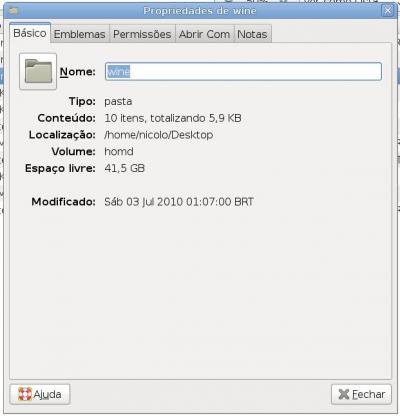Permissões práticas para usuários práticos
Publicado por Edwal F. Paiva Filho em 03/08/2010
[ Hits: 10.174 ]
Permissões práticas para usuários práticos
Chega de enrolação.
No terminal digite:
sudo nautilus --browser
OBSERVAÇÃO 1: Pode ser "su" em vez de sudo.
OBSERVAÇÃO 2: Pode ser qualquer gerenciador de arquivos como Thunar, Konqueror e outros.
O Nautilus vai abrir com os poderes de root. Vá para o arquivo ou diretório que está teimoso e clique com o botão direito do mouse em cima dele. Vai abrir uma janela.
A última opção é "propriedades". Clique com o botão esquerdo do mouse em cima de propriedades. Vai aparecer outra janela. Nessa nova janela escolha a aba "permissões" e vai abrir a janela de permissões.
Aí aparece o dono do arquivo ou da pasta, grupo root, e outros usuários. Você pode mudar as permissões para nenhuma, somente leitura, ou leitura e escrita. Se for um arquivo executável, você precisa dar permissão de execução marcando a caixinha embaixo.
Não precisa salvar.
IMPORTANTE: Depois disso feche o Nautilus (ou Thunar ou Gnome-commander) como root, pois isso aberto como root é perigosíssimo.
Parte 2
Se você tem ambições de ser profissional de informática (não estou sugerindo isso) pode usar o comando:sudo gnome-commander
(instale o gnome-commander primeiro)
Ao clicar com o botão direito do mouse sobre o arquivo ou pasta vai aparecer uma tela gráfica com os mesmos recursos gráficos que os do Nautilus mais as letras xwrr usadas no command line.
Parte 3 - importante
O seu login precisa ser do grupo root para facilitar as coisas. Isso facilita, mas diminui a segurança do GNU/Linux, e isso é um pecado para os experts, mas uma facilidade para os usuários comuns.Convém não abusar: nos arquivos de sistema o dono é o root e não é boa ideia dar acesso maior que read (somente leitura) a outros login.
De qualquer forma o que realmente necessário é inscrever o seu login nos grupos que controlam as tarefas que você vai executar.
Para fazer isso nos "debians like" como os *buntus etc, vá no menu sistema e escolha: sistema > administração > usuários e grupos.
(ou sudo users-admin)
Clique no botão gerenciar grupos. Clique no botão propriedades. Abre um menu de propriedades para cada grupo. Você pode inscrever-se (o seu login) em cada grupo marcando as caixinhas, em cada um dos grupos.

Se você é o usuário titular inscreva-se nos grupos que implicam fazer coisas úteis. Precisa inscrever no grupo audio, video, users e sudoers. Note que alguns desses grupos são padrão para todas as distros, outros grupos variam conforme o que foi instalado.
Há programas que como o Timidity, o Vmware, o VirtualBox que tem seus próprios grupos, se você não se inscrever neles não vai conseguir rodar.
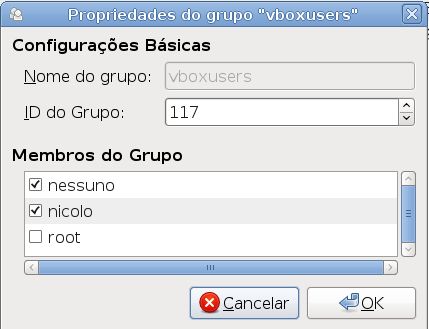
Proteja os seus dados - criptografia
Criptografia no Slackware com "truecrypt"
Treinamento on-line e gratuito - Introdução ao Slackware Linux
Instalando Firefox 5 no Ubuntu - PPA
Coloque seu papo em dia com Pidgin multi-protocolo
é isso, eu sempro falo, mesmo pros fãs da tela preta, uma coisa é copiar dois arquivos usando comandos, outra coisa é copiar 50..
mesmo descompactar, mudar permissões, é prático...
AS GUIS podem ser uteis para usuários avançados também!
Muito bom! Sem mimimi ! Obrigado !
Patrocínio
Destaques
Artigos
LazyDocker – Interface de Usuário em Tempo Real para o Docker
Instalando COSMIC no Linux Mint
Turbinando o Linux Mint: o poder das Nemo Actions
Inteligência Artificial no desenvolvimento de software: quando começar a usar?
Dicas
[Resolvido] Algo deu errado ao abrir seu perfil
Usando o VNSTAT para medir o seu consumo de internet
Habilitando clipboard manager no ambiente COSMIC
Tópicos
Quando vocês pararam de testar distros? (12)
Problema com som no laptop (3)
Não estou conseguindo fazer funcionar meu Postfix na versão 2.4 no Deb... (2)
Top 10 do mês
-

Xerxes
1° lugar - 113.661 pts -

Fábio Berbert de Paula
2° lugar - 58.677 pts -

Buckminster
3° lugar - 27.572 pts -

Alberto Federman Neto.
4° lugar - 19.451 pts -

Mauricio Ferrari
5° lugar - 18.111 pts -

Alessandro de Oliveira Faria (A.K.A. CABELO)
6° lugar - 17.700 pts -

edps
7° lugar - 16.973 pts -

Diego Mendes Rodrigues
8° lugar - 16.454 pts -

Daniel Lara Souza
9° lugar - 15.969 pts -

Andre (pinduvoz)
10° lugar - 15.480 pts